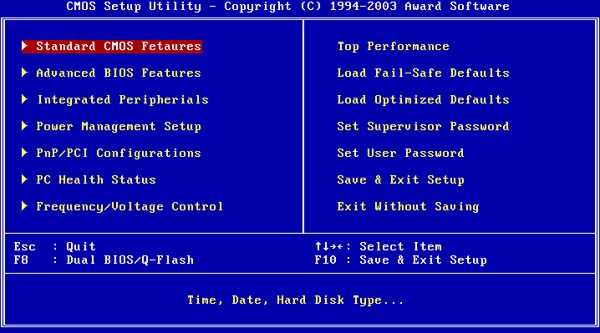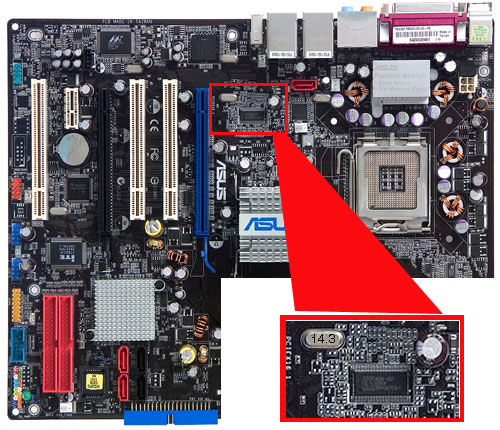Warning: Undefined array key 1 in /www/wwwroot/tienichit.com/wp-content/themes/jnews/class/ContentTag.php on line 86
Warning: Undefined array key 1 in /www/wwwroot/tienichit.com/wp-content/themes/jnews/class/ContentTag.php on line 86
Warning: Undefined array key 1 in /www/wwwroot/tienichit.com/wp-content/themes/jnews/class/ContentTag.php on line 86
Warning: Undefined array key 1 in /www/wwwroot/tienichit.com/wp-content/themes/jnews/class/ContentTag.php on line 86
Warning: Undefined array key 1 in /www/wwwroot/tienichit.com/wp-content/themes/jnews/class/ContentTag.php on line 86
Warning: Undefined array key 1 in /www/wwwroot/tienichit.com/wp-content/themes/jnews/class/ContentTag.php on line 86
Warning: Undefined array key 1 in /www/wwwroot/tienichit.com/wp-content/themes/jnews/class/ContentTag.php on line 86
Warning: Undefined array key 1 in /www/wwwroot/tienichit.com/wp-content/themes/jnews/class/ContentTag.php on line 86
Hãy cùng tienichit.com tìm hiểu về Bios là gì? Cách truy cập vào BIOS trên máy tính Dell, HP, Asus,….

BIOS là một chương trình cơ bản nhất trên máy tính của bạn và bạn nếu như muốn truy cập vào BiOS để thiết lập máy tính của bạn cho lần đầu tiên hoặc tùy chỉnh một vài thứ. Tuy nhiên không phải các máy tính, Laptop đều có cách vào giống nhau bởi hiện nay có rất nhiều nhà sản xuất (như DELL, SONY VAIO, ACER, LENOVO, ASUS….) bo mạch chủ (Mainboard) và ở mỗi nhà sản xuất họ lại sử dụng phím tắt khác nhau để truy cập BIOS menu.
Vì vậy, nếu như bạn đang muốn tìm kiếm phím tắt để có thể truy cập vào BIOS dễ dàng thì bài tổng hợp các phím vào BIOS của máy tính, Laptop dưới đây sẽ hữu ích với bạn.
Mục Lục
Bảng phím tắt truy cập vào BIOS
| Mainboard Vendor | Laptop | Desktop Computer | |||
| Brands | Bios Keys | Brands | Bios Keys | Brands | Bios Keys |
|
Asus Gigabyte MSI Biostar Soyo Colorful Intel Onda UNIKA ASL Asrock Foxconn Gamete Topstar ‘Vest= CTHIM Jetway Elite Maxsun |
F2, DEL F12 F 1 1 F9 Esc, F12 Esc, Fl 1 F12 F 1 1 Esc F10 F 1 1 Esc, F12 F11,F12 F11, F12 F8 F12 Esc Esc, F 1 1 Esc |
Lenovo Acer Asus HP Thinkpad Dell Samsung Toshiba IBM Gateway Gigabyte Benq Sony Fujistu MSI eMachines Hasse Tsinghua, Tongfang Founder Haim Compad |
F1, F2 DEL, F2 DEL, F2 Esc, F10, F1 DEL, F8, F 1 F2 F2, F 10 F1, F2, Esc, F12 DEL F1, F2 F12 F9 Fl, F2, F3 F2 F11 F12 F12 F12 F12 F12 Esc, F9 |
Lenovo HP Acer Dell Asus Benq Tsinghua, Tongfang Founder Hasee Hafer |
F1, F2 Esc, F10 DEL,FLF2 F2 F9 F8 F12 F12 F12 F12 |
Lên đầu trang ↑
BIOS là gì?
BIOS chính là từ viết tắt của Basic Input/Output System và tạm dịch là hệ thống đầu vào/ra cơ bản. BIOS là nơi chứa một hoặc nhiều nhóm lệnh được lưu trữ trên một chip Firmware của bo mạch chủ (mainboard) máy tính hoặc Laptop. BIOS giúp kiểm soát các tính năng cơ bản của máy tính, Laptop như:
- Tùy chỉnh thứ tự ổ cứng, ổ đĩa, usb khi khởi động lại hệ điều hành.
- Kiểm tra và chạy Driver của các thiết bị ngoại vi như bàn phím, USB, chuột, card audio onboard,…
Và nếu như bạn đang sử dụng USB để cài đặt Windows, Ghost thì đôi khi bạn cần truy cập vào BIOS để tùy chỉnh khởi động lại bằng USB để có thể chạy bộ cài đặt Win hoặc Ghost từ USB.
- Có thể dùng BIOS để thực hiện việc theo dõi nhiệt độ máy tính, tốc độc của quạt, khóa máy, ép xùng,…
Nhìn chung thì BIOS có nhiệm vụ kiểm tra hay nói cách đơn giản hơn đó chính là “Đánh thức” các linh kiện, thiết bị và sau đó chuyển lại sự kiếm soát cho hệ điều hành thực hiện nhiệm vụ tiếp theo.
Giao diện màn hình BIOS
Các phím tắt truy cập vào BIOS trên PC, Laptop
Lên đầu trang ↑
Phím truy cập BIOS phổ biến nhất
Bạn có thể thử bất kỳ của các phím để thử truy cập vào BIOS của máy tính. Đối với những bạn muốn biết về phím tắt truy cập BIOS chính xác cho máy tính của mình, tienichit đã biên soạn một danh sách đầy đủ của phím truy cập BIOS cho nhà sản xuất bo mạch chủ (Mainboard) khác nhau.
Hãy tìm nhà sản xuất bo mạch chủ của bạn trong danh sách dưới đây và làm cho việc sử dụng phím tắt để truy cập vào BIOS.
Tổng hợp các phím truy cập BIOS
- Mainboard Abit: Bấm phím DEL để vào BIOS Setup Utility.
- Mainboard ASRock: Bấm phím F2 để vào BIOS Setup Utility.
- Mainboard ASUS: Bấm phím DEL, Print hoặc F10 để vào BIOS Setup Utility.
- Mainboard BFG: Nhấn DEL để vào BIOS Setup Utility.
- Mainboard FREESCALE: Nhấn DEL để vào BIOS Setup Utility.
- Mainboard DFI: Nhấn DEL để vào BIOS Setup Utility.
- Mainboard ECS Elitegroup: Bấm phím DEL hoặc F1 để vào BIOS Setup Utility.
- Mainboard EVGA: Bấm phím Del để vào BIOS Setup Utility.
- Mainboard Foxconn: Nhấn Del để vào BIOS Setup Utility.
- Mainboard GIGABYTE: Bấm phím Del để vào BIOS Setup Utility.
- Mainboard Intel: Bấm phím F2 để vào BIOS Setup Utility.
- Mainboard JetWay: Bấm phím DEL để vào BIOS Setup Utility.
- Mainboard Mach Speed: Bấm phím DEL để vào BIOS Setup Utility.
- Mainboard MSI (Micro-Star): Bấm phím DEL để vào BIOS Setup Utility.
- Mainboard PCChips: Bấm phím DEL hoặc F1 để vào BIOS Setup Utility.
- Mainboard SAPPHIRE: Bấm phím DEL để vào BIOS Setup Utility.
- Mainboard Shuttle: Bấm phím Del hoặc Ctrl + Alt + Esc phím để vào tiện ích thiết lập BIOS.
- Mainboard Soyo: Bấm phím DEL để vào BIOS Setup Utility.
- Mainboard Super Micro: Bấm phím DEL để vào BIOS Setup Utility.
- Mainboard TYAN: Bấm phím DEL hoặc F4 để vào BIOS Setup Utility.
- Mainboard XFX: Bấm phím DEL để vào BIOS Setup Utility.
Phím vào BIOS trên các dòng Laptop
Nếu như bạn muốn phím tắt vào BIOS của các dòng Laptop, bạn có thể tham khảo danh sách dưới đây:
Lên đầu trang ↑
Các dòng Laptop Sony
Để vào được BIOS khi khởi động lại máy tính bạn cần nhấn và giữ phím F2
Để vào được Recovery khi khởi động lại máy tính bạn cần nhấn và giữ phím F10
Lên đầu trang ↑
Các dòng Laptop của HP
Để vào được BIOS khi khởi động lại máy tính bạn cần nhấn và giữ phímF10
Để vào được Recovery khi khởi động lại máy tính bạn cần nhấn và giữ phím F11
Để vào được BOOT khi khởi động lại máy tính bạn cần nhấn và giữ phím F9
Lên đầu trang ↑
Các dòng Laptop của Acer
Để vào được BOOT khi khởi động lại máy tính bạn cần nhấn và giữ phím F12
Để vào được BIOS khi khởi động lại máy tính bạn cần nhấn và giữ phím F2.
Lên đầu trang ↑
Các dòng Laptop của Asus
Để vào được BIOS khi khởi động lại máy tính bạn cần nhấn và giữ phím ESC
Để vào được BOOT khi khởi động lại máy tính bạn cần nhấn và giữ phím F2
Lên đầu trang ↑
Các dòng Laptop của Lenovo Thinkpad
Để vào được BIOS khi khởi động lại máy tính bạn cần nhấn và giữ phím F1
Để vào được Recovery khi khởi động lại máy tính bạn cần nhấn và giữ phím ThinkVantage
Để vào được BOOT khi khởi động lại máy tính bạn cần nhấn và giữ phím F12
Lên đầu trang ↑
Các dòng Laptop Dell
Để vào được BIOS khi khởi động lại máy tính bạn cần nhấn và giữ phím F2
Để vào được Recovery khi khởi động lại máy tính bạn cần nhấn và giữ phím F8 rồi chọn Repair your Computer
Để vào được BOOT khi khởi động lại máy tính bạn cần nhấn và giữ phím F12
Lên đầu trang ↑
Lời kết
Đến đây, chắc có lẽ bạn đã biết được cách truy cập vào BIOS máy tính, Laptop của mình rồi phải không? Hy vọng với sự tổng hợp danh sách các phím vào BIOS trên máy tiní này có thể giúp bạn tìm được cũng như thực hiện những việc phù hợp với nhu cầu của mình được nhanh hơn.
Chúc bạn thành công!
Từ khóa: Bios là gì? Cách truy cập vào BIOS trên máy tính Dell, HP, Asus,… ; Bios là gì? Cách truy cập vào BIOS trên máy tính Dell, HP, Asus,… ; Bios là gì? Cách truy cập vào BIOS trên máy tính Dell, HP, Asus,…